대시보드에서 Power BI 시각화 추가 또는 편집
개인 대시보드에 추가할 Power BI 대시보드 및 타일을 사용하여 다양한 대화형 보고서 및 실시간 시각화를 만듭니다.
참고
모델 기반 앱에서 개인 대시보드에 Power BI 시각화를 추가하려면 다음을 수행해야 합니다.
- 설정 > 관리 > 시스템 설정 > 보고 탭 > Power BI 시각화 임베딩 허용에서 조직에 대한 Power BI 시각화를 활성화합니다.
- Power BI 계정이 있고 하나 이상의 Power BI 대시보드에 액세스할 수 있습니다.
- 브라우저에서 타사 쿠키를 활성화하십시오. 그렇지 않으면 Power BI에 대한 인증이 안 됩니다.
개인 Power BI 대시보드 만들기
다음 단계에 따라 모델 기반 앱에 Power BI 대시보드를 추가합니다. Power BI 서비스에 연결하려면 거래처가 필요하며 Microsoft Dataverse 인스턴스를 데이터 원본으로 선택한 상태여야 합니다. 데이터 원본 등록 및 연결에 대한 자세한 내용은 Microsoft Power BI를 참조하십시오.
앱을 열고 대시보드로 이동합니다.
새로 만들기를 선택하고 Power BI 대시보드를 선택합니다.

Power BI 대시보드 속성 대화 상자에서 작업 영역을 선택한 다음 대시보드에 포함할 Power BI 대시보드를 선택합니다. 태블릿용 Dynamics 365 및 휴대폰용 Dynamics 365에 대해 대시보드를 사용할 수 있도록 하려면 통합 클라이언트용으로 사용을 선택합니다.
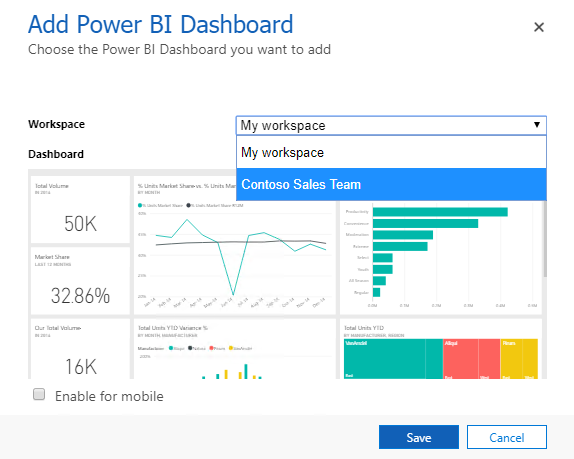
저장을 선택하여 대시보드를 저장합니다.
개인 대시보드에 Power BI 타일 포함
하나 이상의 Power BI 타일을 개인 대시보드에 추가하는 다음 단계를 따릅니다. Power BI 서비스에 연결하려면 거래처가 필요하며 Dataverse 인스턴스를 데이터 원본으로 선택한 상태여야 합니다. 데이터 원본 등록 및 연결에 대한 자세한 내용은 Microsoft Power BI를 참조하십시오.
앱을 열고 대시보드로 이동합니다.
기존 개인 대시보드를 선택하거나 새로 만들려면 새로 만들기를 선택합니다.
대시보드에서 타일을 표시할 영역을 선택한 후 도구 모음에서 Power BI 타일을 선택합니다.

Power BI 타일 대화 상자에서 작업 영역을 선택한 다음 대시보드에 표시할 Power BI 타일을 선택합니다. 태블릿용 Dynamics 365 및 휴대폰용 Dynamics 365에 대해 타일을 사용할 수 있도록 하려면 모바일에 사용을 선택합니다.
대시보드에 차트 또는 목록과 같은 다른 구성 요소 Power BI 타일을 추가하려면 대시보드의 다른 영역을 선택하여 이 단계를 반복합니다.
저장을 선택하여 대시보드를 저장합니다.
개인 대시보드에서 Power BI Embedded 타일을 사용하여 할 수 있는 작업
Power BI 시각화로 사용할 수 있는 기능을 표시하려면 시각화의 오른쪽 위에 마우스를 올리면 다음 기능이 나타납니다.
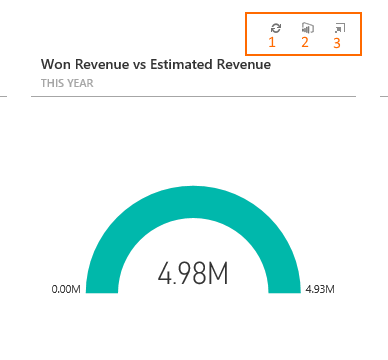
새로 고침 단추
 를 선택하여 타일의 기본 보고서 데이터를 새로 고칩니다.
를 선택하여 타일의 기본 보고서 데이터를 새로 고칩니다.Power BI에서 열기 단추
 를 클릭하여 새 브라우저 탭에 시각화가 있는 Power BI 대시보드를 엽니다.
를 클릭하여 새 브라우저 탭에 시각화가 있는 Power BI 대시보드를 엽니다.
참고
Power BI에서 보고서를 여는 Power BI 옵션은 모바일 장치에서는 지원되지 않습니다.
확대 단추
 를 선택하여 시각화를 확장하고 여기에 표시되는 영업 파이프라인 같은 시각화의 보기 영역을 늘립니다.
를 선택하여 시각화를 확장하고 여기에 표시되는 영업 파이프라인 같은 시각화의 보기 영역을 늘립니다.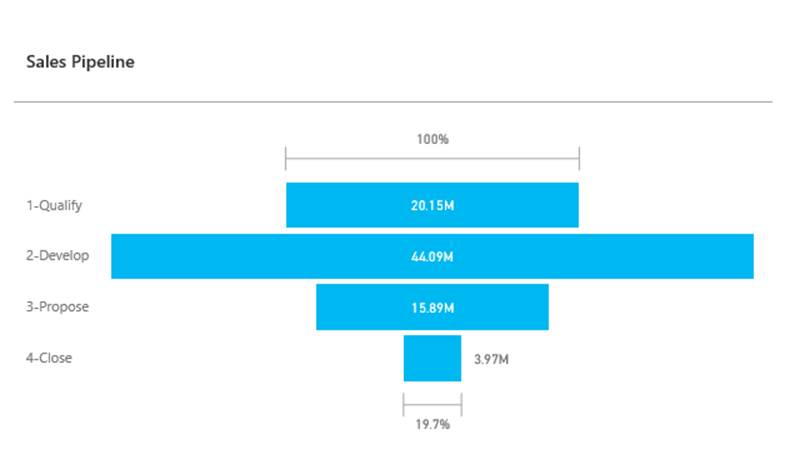
Power BI 시각화가 포함된 개인 대시보드 공유
Power BI 시각화를 포함하는 개인 대시보드를 공유하려면 Dataverse 및 Power BI 모두의 공유를 구성해야 하고, 사용자나 그룹은 두 서비스 모두에 대해 같은 자격과 적절한 액세스 수준을 지녀야 합니다. 앱에서 개인 대시보드를 공유하려면 대시보드로 이동합니다. 대시보드 목록에서 원하는 개인 대시보드를 선택한 다음, 대시보드 공유를 선택합니다. Power BI에 대시보드를 공유하는 방법에 대한 자세한 내용은 Power BI: 동료 및 다른 사용자와 대시보드 공유를 참고하십시오.
개인 정보 취급 방침
Power BI 타일 및 대시보드를 포함할 수 있도록 하면 사용자가 Power BI 타일 또는 대시보드를 포함할 때 암시적 권한으로 Power BI 서비스를 인증하기 위해 해당 사용자의 Microsoft Dataverse용 Microsoft Entra ID 인증 토큰이 사용되어 최종 사용자에게 완벽한 "Single Sign-On" 환경을 제공합니다.
관리자는 Power BI 타일 및 대시보드를 포함할 수 없도록 하여 Power BI 서비스를 인증하기 위한 Dynamics 365 인증 토큰 사용을 언제든지 중지할 수 있습니다. 기존 타일 또는 대시보드는 최종 사용자의 렌더링을 중지합니다.
Power BI 타일 포함에 포함된 Azure 구성 요소 또는 서비스는 다음 섹션에서 자세히 설명합니다.
참고: 추가 Azure 서비스 제공에 대한 자세한 내용은 Microsoft Azure 보안 센터를 참조하십시오.
이 서비스는 API 및 UI 인증을 위해 Power BI 서비스와 교환된 인증 토큰을 제공합니다.
참고
귀사의 설명서 언어 기본 설정에 대해 말씀해 주시겠습니까? 간단한 설문 조사에 응해주세요. (이 설문 조사는 영어로 되어 있습니다.)
이 설문 조사는 약 7분 정도 걸립니다. 개인 데이터는 수집되지 않습니다(개인정보처리방침).
피드백
출시 예정: 2024년 내내 콘텐츠에 대한 피드백 메커니즘으로 GitHub 문제를 단계적으로 폐지하고 이를 새로운 피드백 시스템으로 바꿀 예정입니다. 자세한 내용은 다음을 참조하세요. https://aka.ms/ContentUserFeedback
다음에 대한 사용자 의견 제출 및 보기